こんにちは。
iosアプリにGoogleAdMobをアプリに導入するにあたって、調査を進めるうちに、Admobのポリシー違反でアカウントBANされたという記事を見つけて、結構気をつけて導入しないといけないなぁと、神経を使いました。
https://woodsmall.co.jp/admob/account-disabled/

GoogleAdmobのガイドラインを遵守すべく気をつけて導入しました。こういう記事はなかなか書けないと思うのですが、公開してくれて本当に感謝してます。
さて、ガイドラインに沿うべく、自分がテストしている時にうっかり広告を触らないように、テストデバイスを登録することにしました。
テストする時はデモ広告用の広告ユニットIDを使用することでテスト出来ますが、リリース直前になってくると、本番用の広告ユニットIDを使う必要が出てきます。iosシミュレータを使っている場合は、本番用の広告ユニットIDを使ったとしても「テストモード」で表示されます。ただし実機でテストする場合は実際の広告が表示されているので、誤クリックしないように注意が必要です。
ちなみに、テストデバイス登録はすぐに終わりますが、「App Tracking Transparency」のことが頭になく、テストモードにならずに悩んでいたのでここに残しておきます。
まず、GoogleAdMobサイトに行きます。
[設定]-[テストデバイス]を選択します。
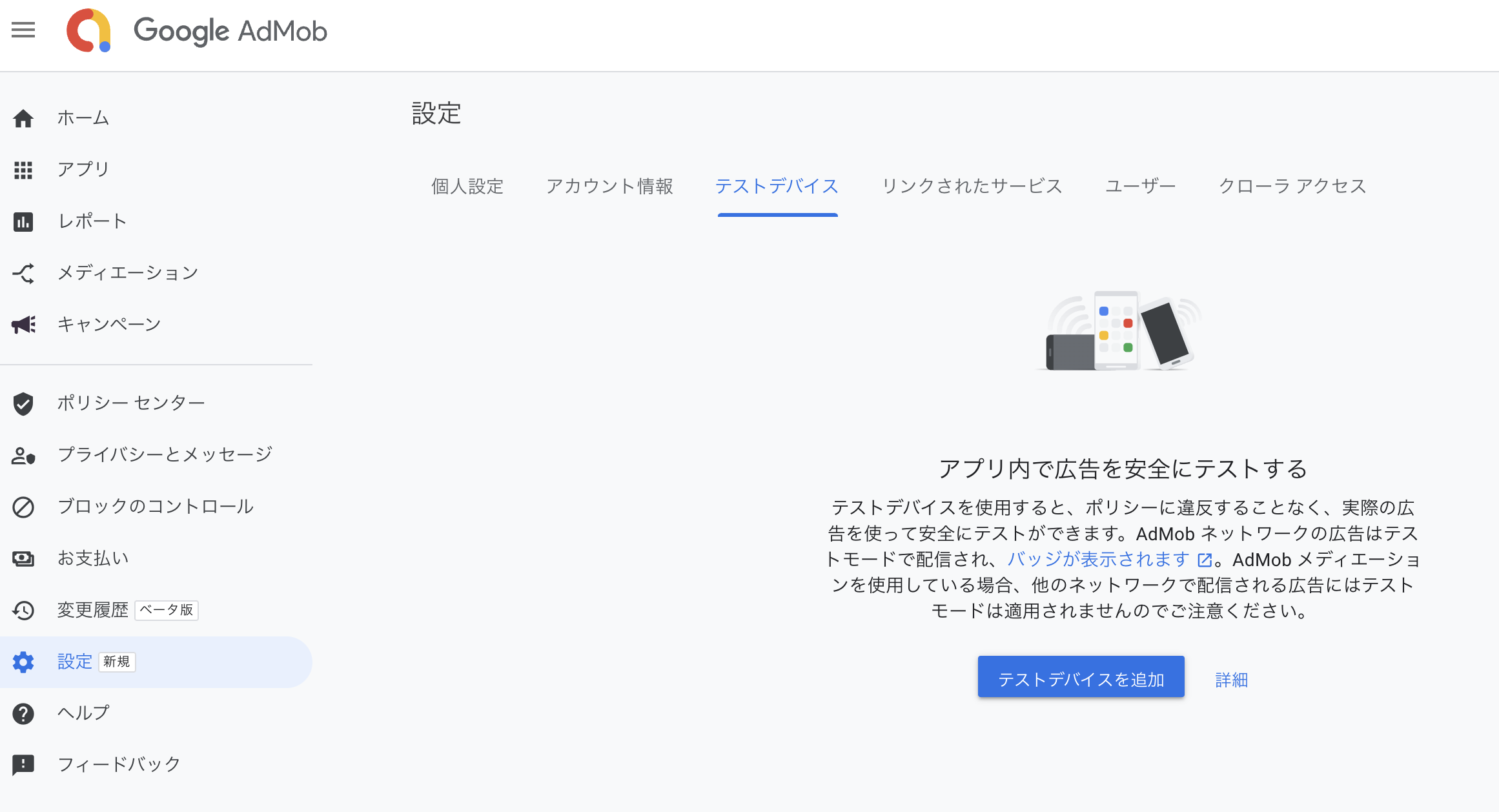
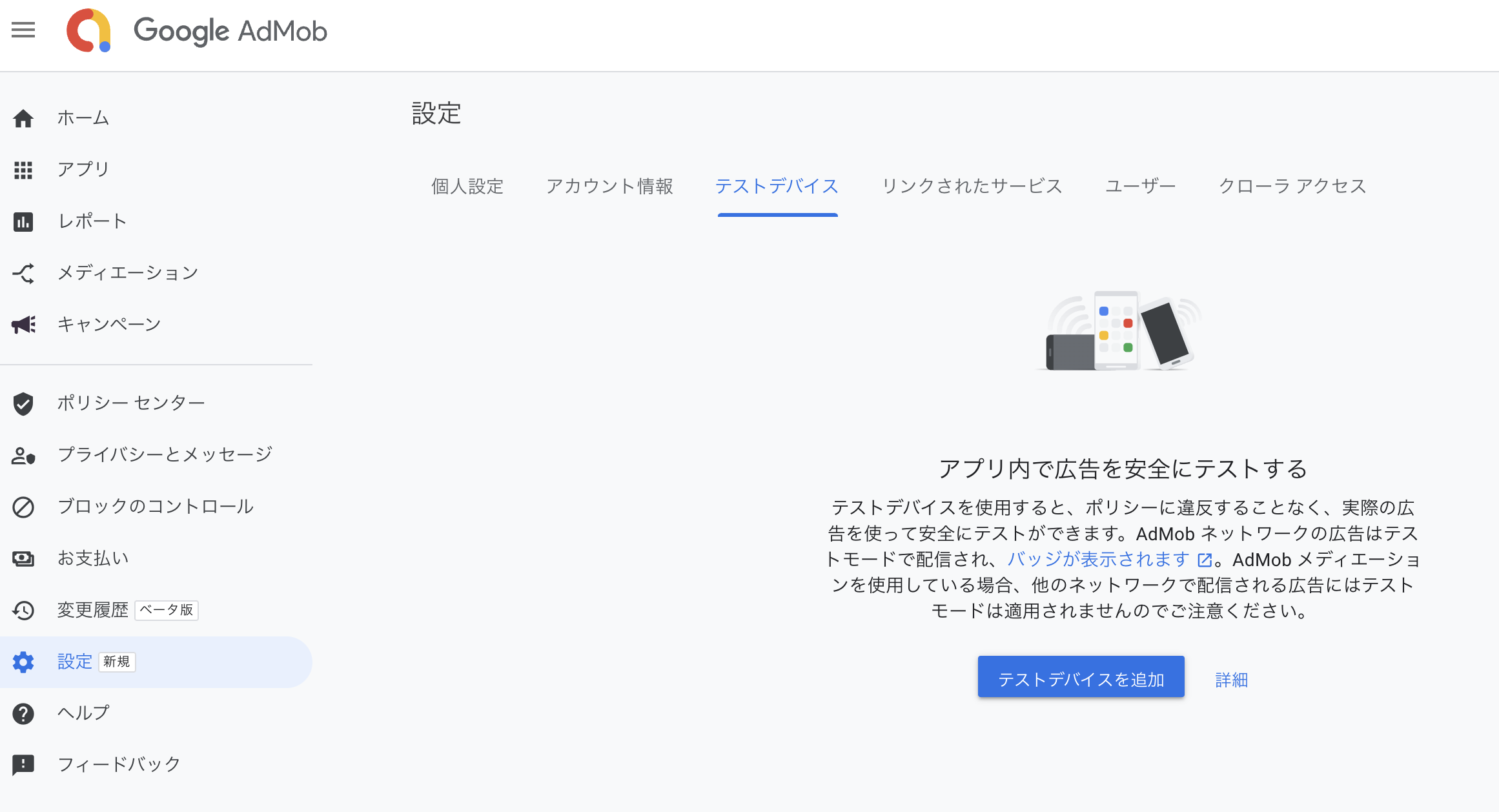
以下設定で詰まる部分は、「広告IDまたはIDFA」という項目です。iosの場合、IDFA取得アプリを使って取得します。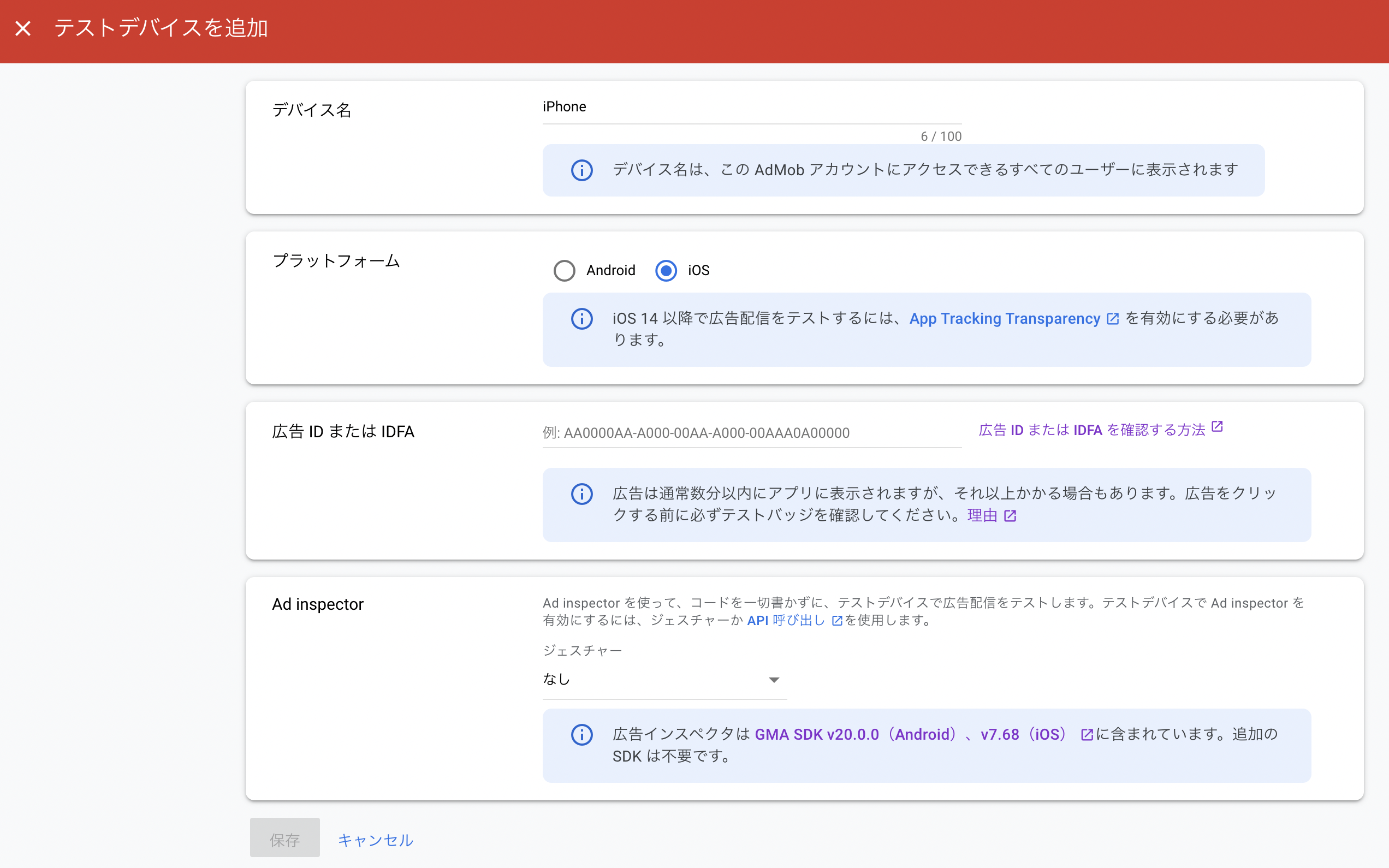
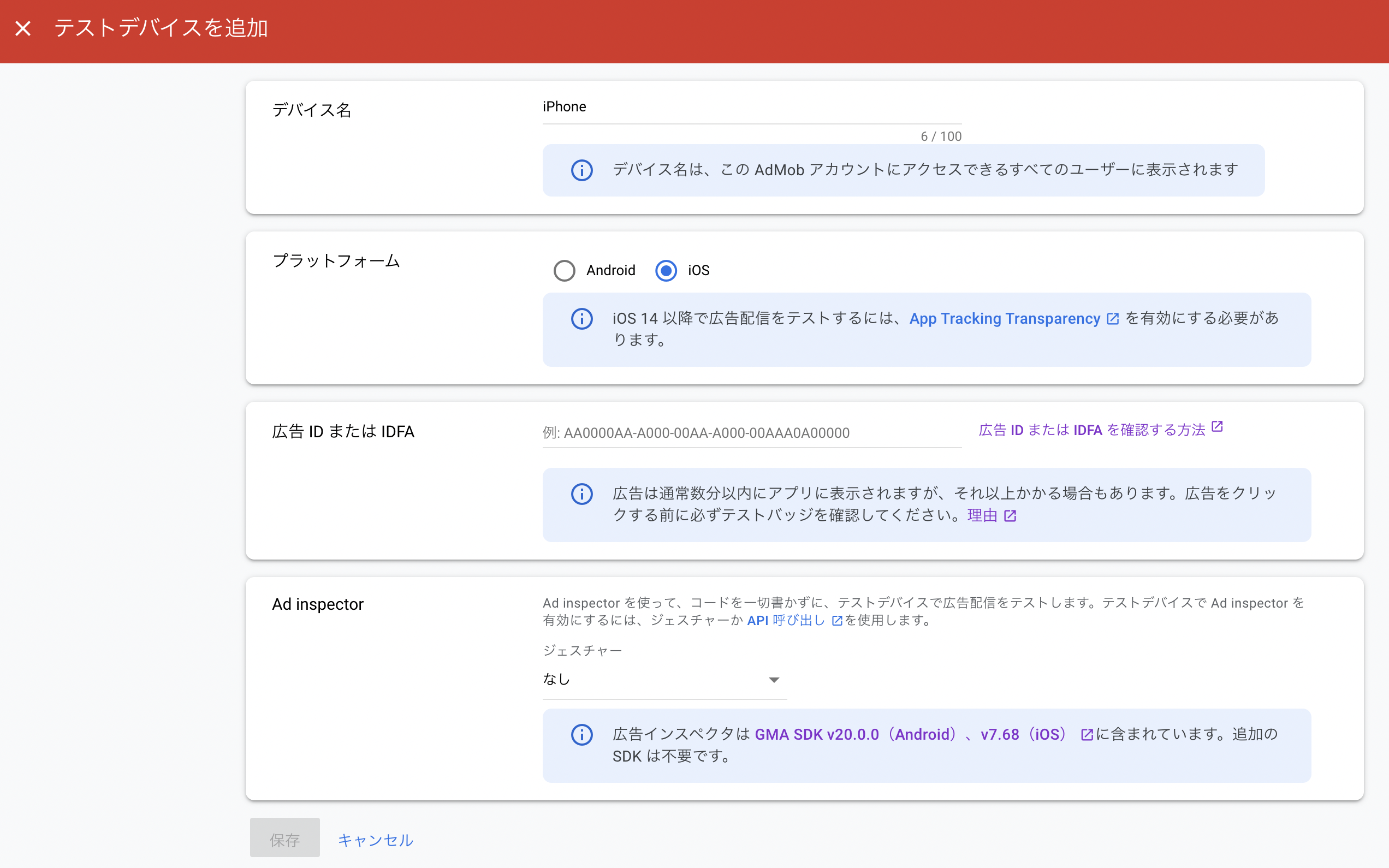
実機はiPhoneなので、iPhone対応のIDFA取得アプリを使用します。私は「Get IDFA」をインストールしました。
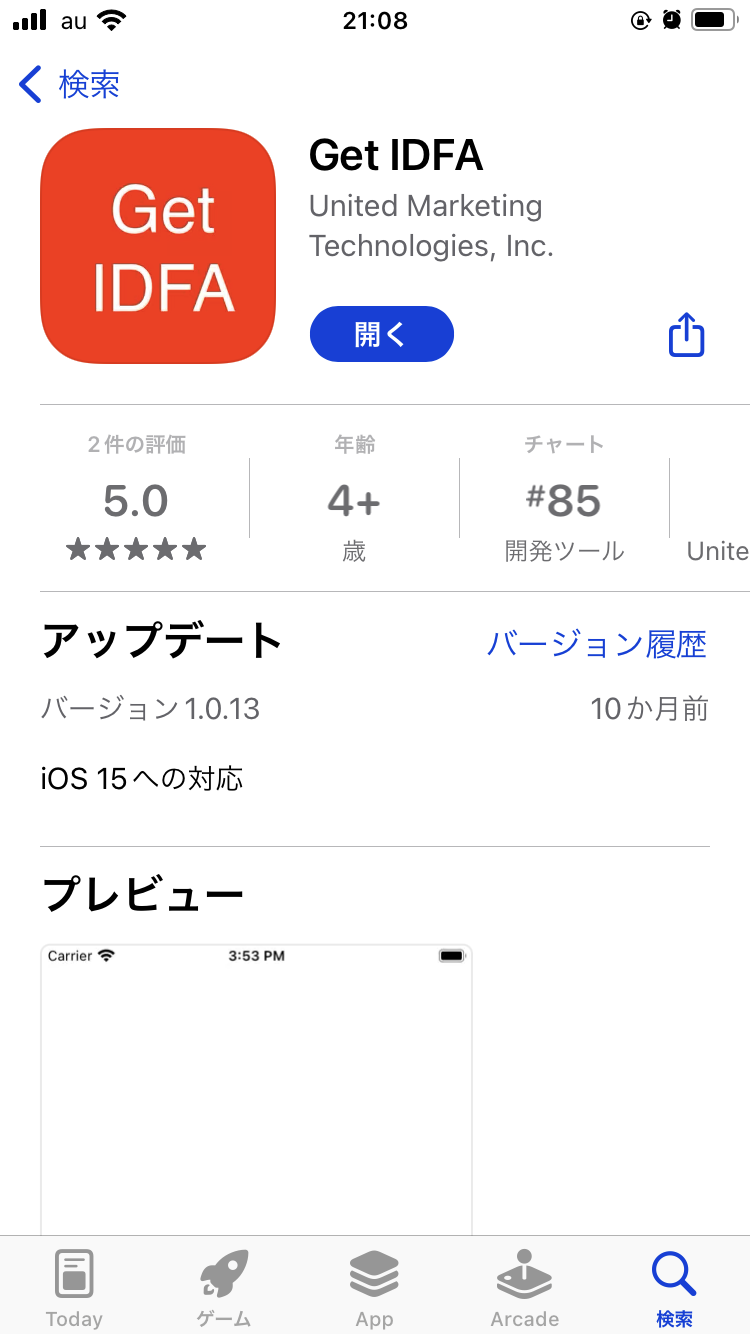
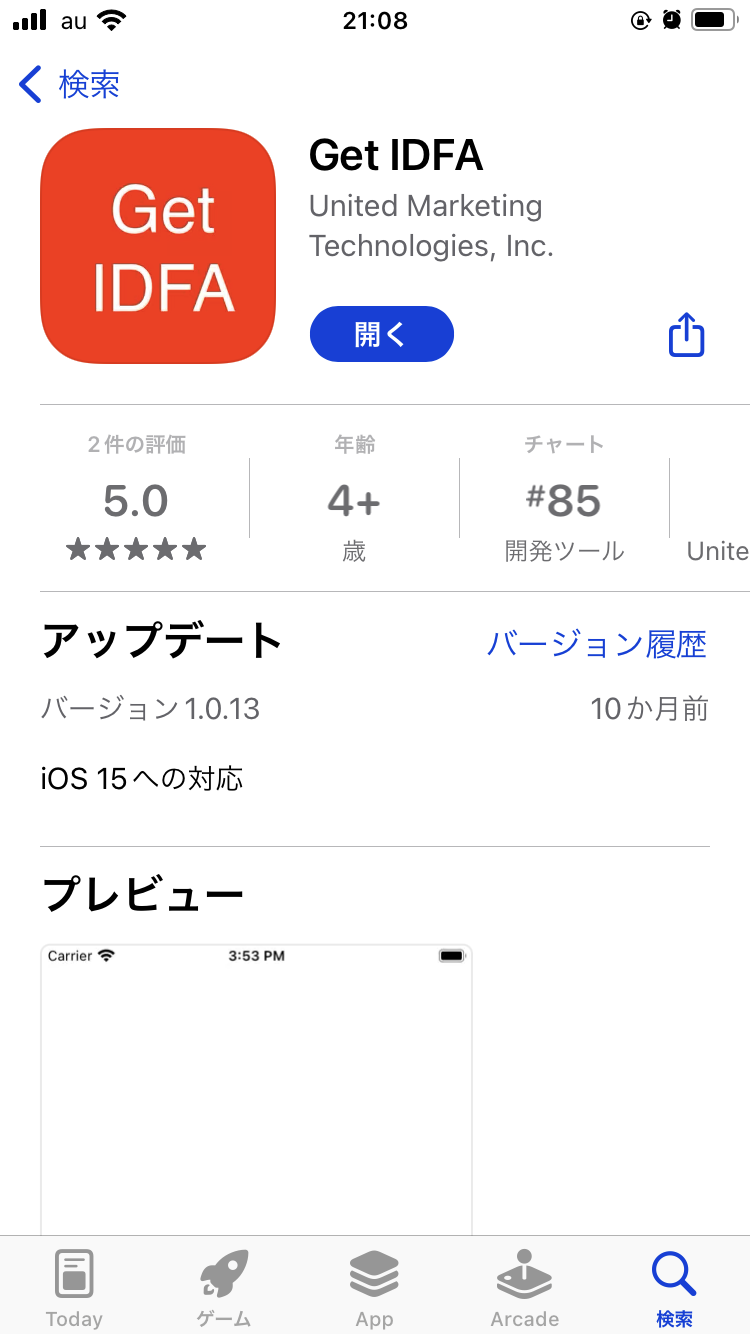
テストデバイスの登録が終わったら、実際にアプリに広告を表示させて確認してみます。なお、ios14以降、アプリがIDFAを取得するには、「App Tracking Transparency」でアプリユーザに許可をリクエストし、許可してもらう必要があります。そうしないと、広告がテストモードになりません。私はこれに気づかず、テストデバイスとして反映されるのを半日待っていました。。詳しくはこちらをご確認ください。
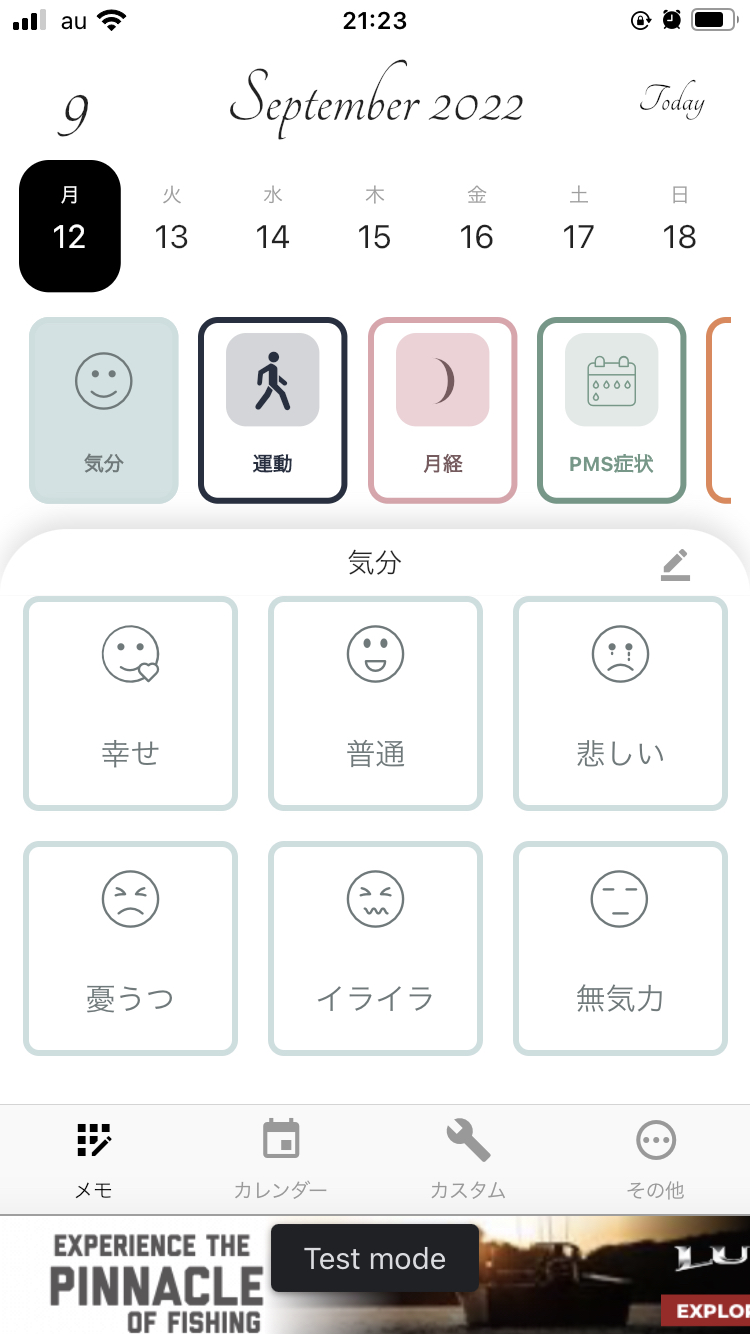
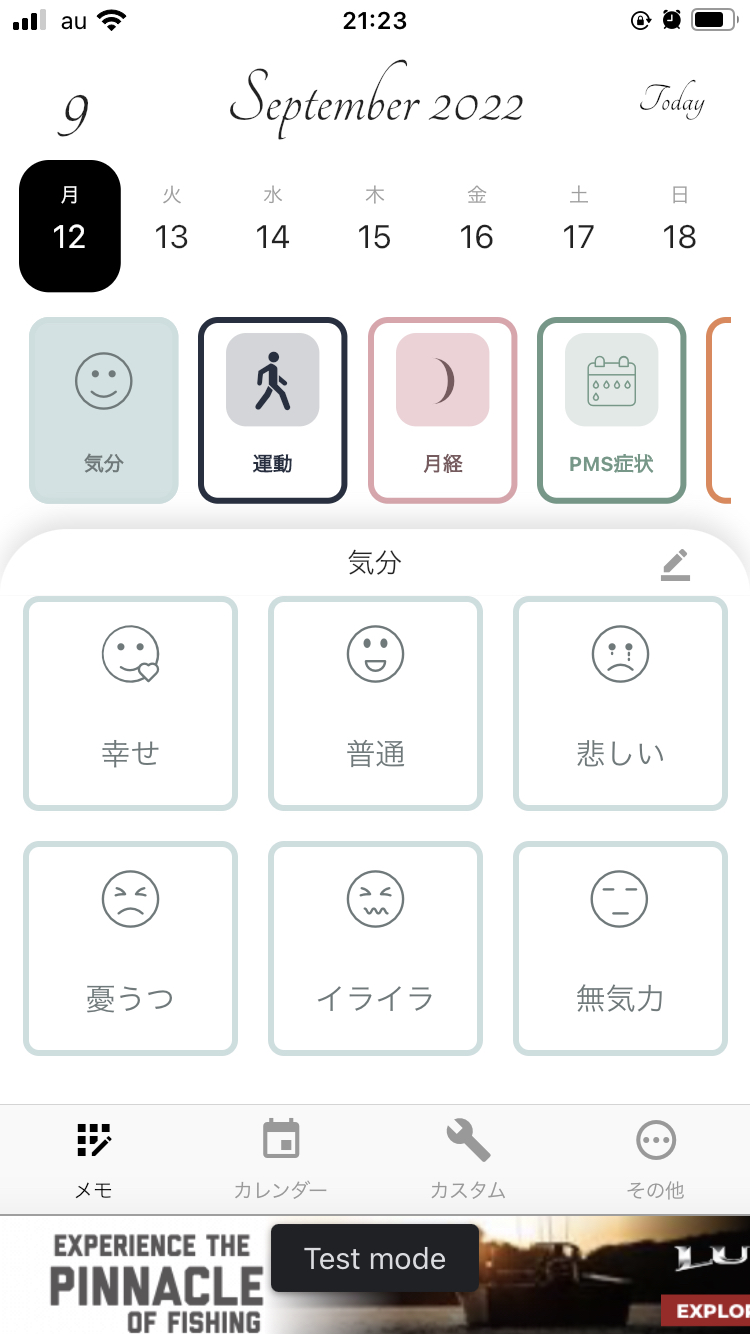
実機にもテストモードとして広告が表示されました。

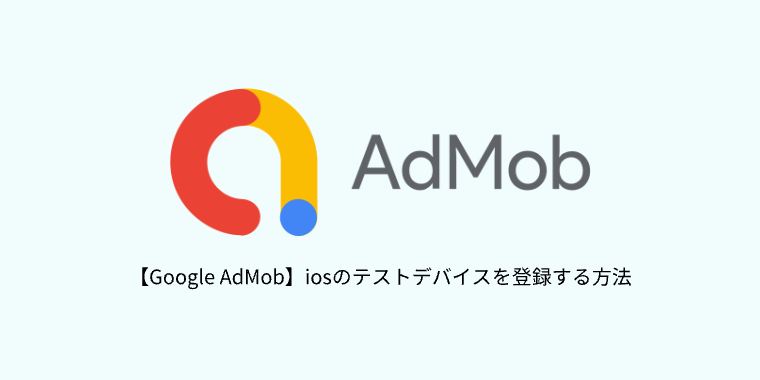

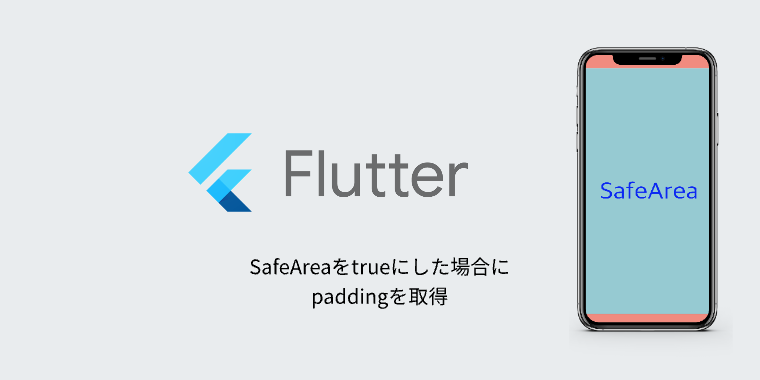
コメント